Hướng dẫn cài đặt thiết lập Excel
1. Những thông báo lỗi có thể như ảnh dưới:
- Lỗi không lưu được file
- Lỗi mở file không được
- Lỗi khi bấm một nút chức năng trong phần mềm
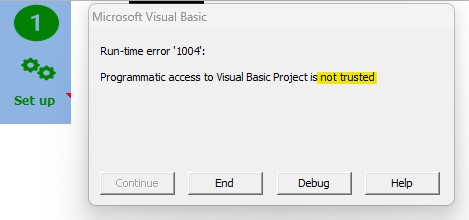
- Lỗi trong ô Cell hiện: #### hoặc #NAME ?
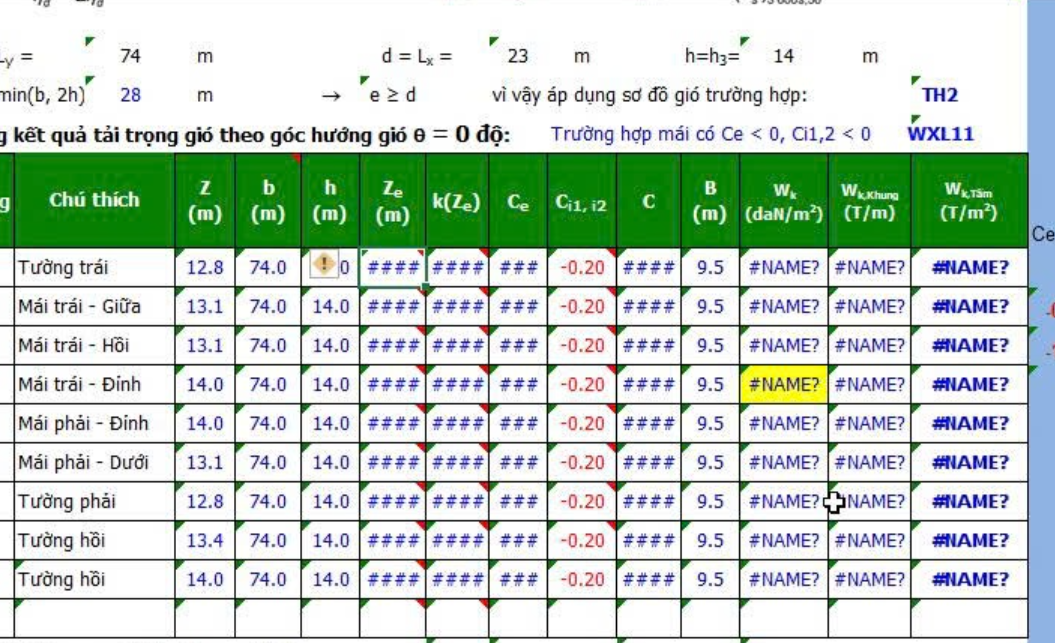
2. Nguyên nhân lỗi:
- Do thiết lập macro trong Excel chưa đúng.
3. Cách xử lý lỗi:
Thiết lập Enable macro trên Excel của bạn bằng cách sau:
Mở Excel ->(1) chọn File -> (2) Chọn Options -> (3) Chọn Trust Center -> (4) Chọn Trust Center setting...
Sau đó làm theo như ảnh dưới
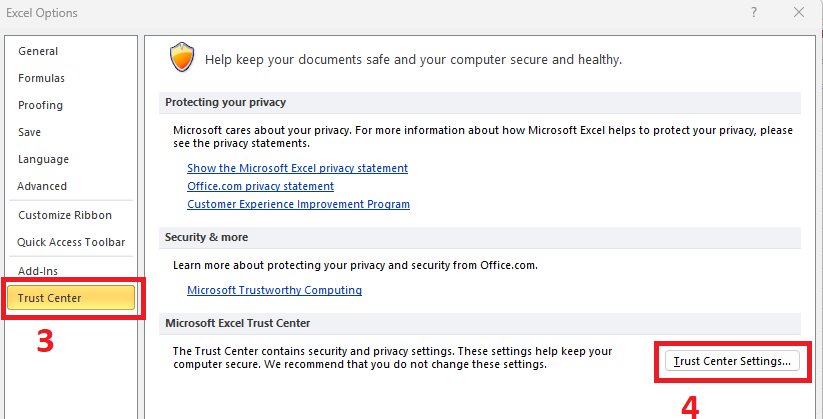
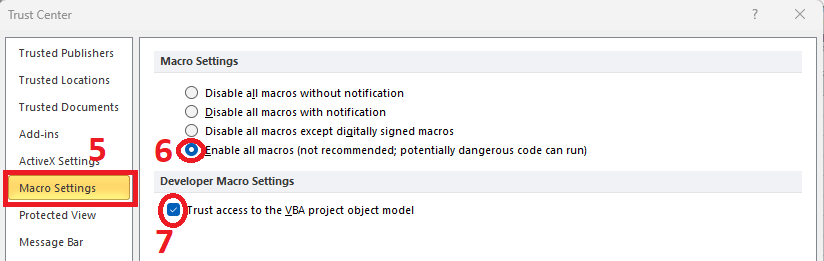


Sau đó bấm
OK để đóng cửa sổ thiết lập.
Nếu file bạn đang mở là Excel (
không phải file định dạng .exe ) thì bạn kích chuột phải vào file đó và lựa
Properties sau đó tích vào
Unblock ->
OK như ảnh dưới.
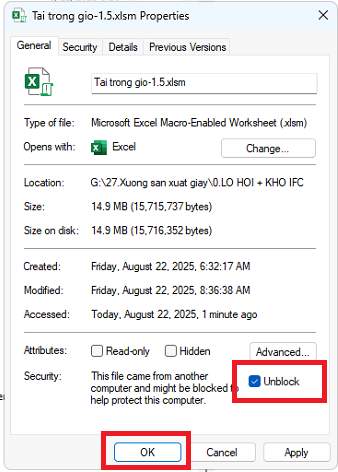
Tiếp theo bạn tắt ứng dụng Excel và mở lại các phần mềm đó.
Nếu còn lỗi thì do phiên bàn office của bạn
Bạn cài office 2016 theo link này: Link
Nếu không có lỗi thì thiết lập thành công, nếu còn lỗi hãy liên hệ Mr Hưng 0966 037 525 (Zalo).
Chúc bạn xử lý lỗi và kết nối API thành công !